当Excel列中的值发生变化时,如何在下方添加边框线?
当列中的值发生变化时,在行下方添加边框线是一种实用且视觉效果显著的格式化技巧。这种方法特别有助于提高数据的清晰度,并使大型数据集更易于访问。通过在相同值的组之间创建清晰的视觉分隔,您可以快速识别不同的部分并一目了然地解读信息。此方法常用于销售报告、库存清单、交易日志以及任何需要根据特定列中值的变化突出显示和分隔数据段的情况。
使用Kutools for Excel在值变化时添加下边框线
使用VBA在值变化时添加下边框线
Excel未提供直接的内置功能来在单元格值变化时添加下边框线。然而,您可以使用VBA高效地实现这一效果。此方法非常适合处理较大的数据集,或在您需要一次性或重复性自动化时使用。使用VBA的一大优势在于其能够即时处理大量数据,并根据您的要求自定义外观。
为了避免干扰现有的格式设置,在运行代码之前,请考虑备份您的数据,尤其是当您的工作表已经包含自定义边框时。
1. 同时按下 Alt + F11 键以打开 Microsoft Visual Basic for Applications 窗口。
2. 在VBA窗口中,点击 插入 > 模块,然后将以下代码粘贴到空白模块中。
VBA:当值变化时添加下边框线
Sub AddBorderLineWhenValueChanges()
'UpdatebyExtendoffice20160918
Application.ScreenUpdating = False
Dim LastRow As Long
Dim xrg As Range
LastRow = Cells.Find("*", SearchOrder:=xlByRows, SearchDirection:=xlPrevious).Row
For Each xrg In Range("A2:A" & LastRow)
If xrg <> xrg.Offset(1, 0) Then
Range("A" & xrg.Row & ":K" & xrg.Row).Borders(xlEdgeBottom).LineStyle = xlContinuous
End If
Next xrg
Application.ScreenUpdating = True
End Sub
3. 按下 F5 键或点击 运行 按钮以执行代码。执行后,Excel将在指定范围内的每个相同值组的最后一行添加下边框(例如,A2:A)。
使用Kutools for Excel在值变化时添加下边框线
Kutools for Excel提供了一种快速且用户友好的解决方案,用于在值发生变化的行下方插入边框线。如果您偏好图形界面并希望避免编写或执行代码,这是一个不错的选择。该工具尤其适用于那些经常管理中等至大型数据集,或希望在不增加复杂度的情况下进行自定义的用户。
安装Kutools for Excel后,只需几步即可应用此格式。首先点击 Kutools > 格式 > 标记列内内容变化 以打开对话框。在标记列内内容变化对话框中,按照以下步骤操作:
- 选择要格式化的数据范围(如需,请确保包括标题行);
- 选择关键列——即监控值变化的列;
- 在“下边框”部分,选择所需的边框样式和颜色以实现清晰区分;
- 完成所有设置后,点击“确定”按钮以应用格式化。
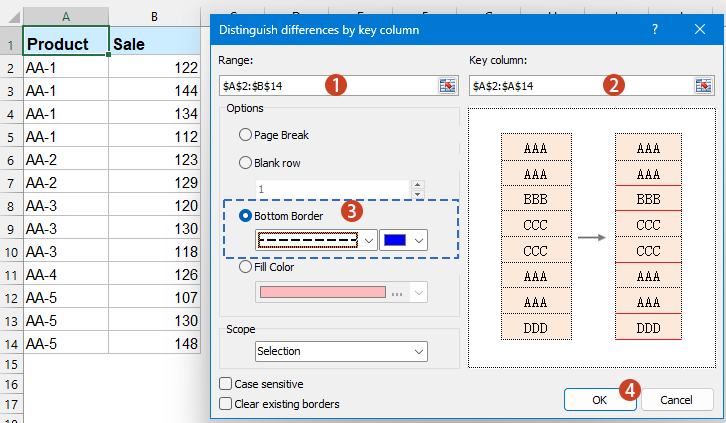
结果:在选定列中值发生变化的行下方会自动添加边框。这使得更容易发现独立的组或突出显示数据中的过渡,如下所示:
Kutools for Excel - 通过超过300个必备工具,让Excel功能大幅提升。永久免费享受AI功能!立即获取
这种方法比手动格式化节省了大量时间,并在整个工作表中保持一致性。如果以后想撤销效果,可以使用Kutools的内置“撤销”功能,或者重新应用您偏好的格式。
在Excel中为值发生改变的行下方添加边框线,可以极大地改善数据结构和呈现方式。您可以选择最适合您工作流程的方法——无论是利用VBA实现自动化,还是使用Kutools实现便捷性和自定义。每种方法都可以帮助提升可读性、防止视觉混淆,并简化个人及协作Excel项目的分析过程。如果您有兴趣学习更多Excel格式化技巧或遇到挑战,查看我们全面的教程库可以提供更具针对性的指导。
最佳Office办公效率工具
| 🤖 | Kutools AI 助手:以智能执行为基础,彻底革新数据分析 |代码生成 |自定义公式创建|数据分析与图表生成 |调用Kutools函数…… |
| 热门功能:查找、选中项的背景色或标记重复项 | 删除空行 | 合并列或单元格且不丢失数据 | 四舍五入…… | |
| 高级LOOKUP:多条件VLookup|多值VLookup|多表查找|模糊查找…… | |
| 高级下拉列表:快速创建下拉列表 |依赖下拉列表 | 多选下拉列表…… | |
| 列管理器: 添加指定数量的列 | 移动列 | 切换隐藏列的可见状态 | 比较区域与列…… | |
| 特色功能:网格聚焦 |设计视图 | 增强编辑栏 | 工作簿及工作表管理器 | 资源库(自动文本) | 日期提取 | 合并数据 | 加密/解密单元格 | 按名单发送电子邮件 | 超级筛选 | 特殊筛选(筛选粗体/倾斜/删除线等)…… | |
| 15大工具集:12项 文本工具(添加文本、删除特定字符等)|50+种 图表 类型(甘特图等)|40+实用 公式(基于生日计算年龄等)|19项 插入工具(插入二维码、从路径插入图片等)|12项 转换工具(小写金额转大写、汇率转换等)|7项 合并与分割工具(高级合并行、分割单元格等)| …… |
通过Kutools for Excel提升您的Excel技能,体验前所未有的高效办公。 Kutools for Excel提供300多项高级功能,助您提升效率并节省时间。 点击此处获取您最需要的功能……
Office Tab为Office带来多标签界面,让您的工作更加轻松
- 支持在Word、Excel、PowerPoint中进行多标签编辑与阅读。
- 在同一个窗口的新标签页中打开和创建多个文档,而不是分多个窗口。
- 可提升50%的工作效率,每天为您减少数百次鼠标点击!
所有Kutools加载项,一键安装
Kutools for Office套件包含Excel、Word、Outlook和PowerPoint的插件,以及Office Tab Pro,非常适合跨Office应用团队使用。
- 全能套装——Excel、Word、Outlook和PowerPoint插件+Office Tab Pro
- 单一安装包、单一授权——数分钟即可完成设置(支持MSI)
- 协同更高效——提升Office应用间的整体工作效率
- 30天全功能试用——无需注册,无需信用卡
- 超高性价比——比单独购买更实惠